Důležité informace: Zkuste použít novou funkci XLOOKUP, což je vylepšená verze funkce VLOOKUP, která funguje v libovolném směru a ve výchozím nastavení vrací přesné shody, což zaručuje snadnější a pohodlnější používání, než jeho předchůdce.
Podrobné informace o funkci získáte kliknutím na její název v prvním sloupci.
Poznámka: Značky verzí označují verzi Excelu, ve které byla funkce zavedená. Tyto funkce nejsou v dřívějších verzích dostupné. Například značka verze 2013 označuje, že daná funkce je dostupná v Excelu 2013 a ve všech pozdějších verzích.
|
Funkce |
Popis |
|---|---|
|
Vrátí textový odkaz na jednu buňku listu. |
|
|
Vrátí počet oblastí v odkazu. |
|
|
Zvolí hodnotu ze seznamu hodnot. |
|
|
Vrátí zadané sloupce z pole. |
|
|
Vrátí zadané řádky z pole. |
|
|
Vrátí číslo sloupce odkazu. |
|
|
Vrátí počet sloupců v odkazu. |
|
|
Vyloučí zadaný počet řádků nebo sloupců ze začátku nebo konce pole. |
|
|
Rozbalí nebo nastaví pole na zadané rozměry řádků a sloupců. |
|
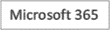 |
Funkce FILTER umožňuje filtrovat oblast dat na základě kritérií, která definujete. |
|
Vrátí funkci ze zadaného odkazu, zformátovanou jako text. |
|
|
Vrátí data uložená v sestavě kontingenční tabulky. |
|
|
Prohledá horní řádek matice a vrátí hodnotu určené buňky. |
|
|
Připojí pole vodorovně a po sobě, aby se vrátilo větší pole. |
|
|
Vytvoří zástupce nebo odkaz, který otevře dokument uložený na síťovém serveru, v síti intranet nebo Internet. |
|
|
Pomocí rejstříku zvolí hodnotu z odkazu nebo matice. |
|
|
Vrátí odkaz určený textovou hodnotou. |
|
|
Vyhledá hodnoty ve vektoru nebo matici. |
|
|
Vyhledá hodnoty v odkazu nebo matici. |
|
|
Vrátí posun odkazu od zadaného odkazu. |
|
|
Vrátí číslo řádku odkazu. |
|
|
Vrátí počet řádků v odkazu. |
|
|
Načte data v reálném čase z aplikace, která podporuje automatizaci COM. |
|
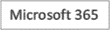 |
Používá se k seřazení obsahu oblasti nebo pole (matice). |
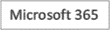 |
Slouží k seřazení obsahu oblasti nebo matice na základě hodnot v odpovídající oblasti nebo matici. |
|
Vrátí zadaný počet souvislých řádků nebo sloupců od začátku nebo konce pole. |
|
|
Vrátí pole v jednom sloupci. |
|
|
FUNKCE
|
Vrátí matici v jednom řádku. |
|
Vrátí transponovanou matici. |
|
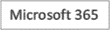 |
Vrátí seznam jedinečných hodnot v seznamu nebo oblasti. |
|
Připojí pole svisle a po sobě, aby se vrátilo větší pole. |
|
|
Hledá v prvním sloupci matice a dále ve směru řádku, až vrátí hodnotu buňky. |
|
|
Zalomí zadaný řádek nebo sloupec hodnot podle sloupců po zadaném počtu prvků. |
|
|
Zalomí zadaný řádek nebo sloupec hodnot podle řádků po zadaném počtu prvků. |
|
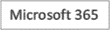 |
Vyhledá oblast nebo pole a vrátí položku odpovídající první nalezené shodě. Pokud odpovídající hodnota neexistuje, může XLOOKUP vrátit nejbližší (přibližnou) shodu. |
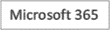 |
Vrátí relativní pozici položky v matici nebo oblasti buněk. |
Důležité informace: Počítané výsledky vzorců a některé funkce listu Excelu se mezi počítači s Windows s procesory s architekturou x86 nebo x86-64 a počítači s Windows RT s procesory architektury ARM můžou mírně lišit. Další informace o rozdílech












